Publicitate
 Știu că mulți oameni care citesc acest blog le place să dețină controlul asupra fiecărui aspect al computerului lor. Acest control este plăcut, deoarece puteți grăbi computerul și să-l faceți să funcționeze așa cum doriți. Unele articole care arată acest lucru sunt 10 soluții rapide pentru a face computerul Windows mai rapid 10 soluții rapide pentru a face computerul Windows mai rapidSfaturi pentru accelerarea computerului abundă, dar nu toate metodele sunt egale. Iată zece sfaturi rapide pentru a vă face computerul Windows un pic mai rapid. Citeste mai mult și Reduceți utilizarea memoriei PC-ului cu minim Reduceți utilizarea memoriei PC-ului cu minim Citeste mai mult .
Știu că mulți oameni care citesc acest blog le place să dețină controlul asupra fiecărui aspect al computerului lor. Acest control este plăcut, deoarece puteți grăbi computerul și să-l faceți să funcționeze așa cum doriți. Unele articole care arată acest lucru sunt 10 soluții rapide pentru a face computerul Windows mai rapid 10 soluții rapide pentru a face computerul Windows mai rapidSfaturi pentru accelerarea computerului abundă, dar nu toate metodele sunt egale. Iată zece sfaturi rapide pentru a vă face computerul Windows un pic mai rapid. Citeste mai mult și Reduceți utilizarea memoriei PC-ului cu minim Reduceți utilizarea memoriei PC-ului cu minim Citeste mai mult .
Acestea sunt exemple minunate de articole pentru a vă regla computerul, iar astăzi, voi acoperi SpeedFan, o aplicație care vă permite să controlați toate fanele pe care le aveți în computer pentru a-l menține funcțional.
Răcire computer
Înainte de a intra prea mult în software, să aflăm un pic mai multe despre ce determină creșterea temperaturii din computer și de ce ar trebui să-i pese. Cel mai frecvent motiv pentru o creștere a temperaturii computerului este o creștere a numărului de procese pe care le derulează. Rularea multor programe în același timp sau jocul unui joc foarte exigent grafic sunt două exemple de modalități de creștere a temperaturii din computer.
O creștere mică a temperaturii este perfect normală, dar dacă ai vreodată un computer prea fierbinte, poate fi deteriorat definitiv. Creșterea numărului de fani, instalarea unor radiative mai bune sau trecerea la răcirea cu apă sunt câteva dintre modalitățile de răcire a computerului. SpeedFan vă permite să vă gestionați mai bine fanii computerului pentru a vă asigura o răcire adecvată.
configurație
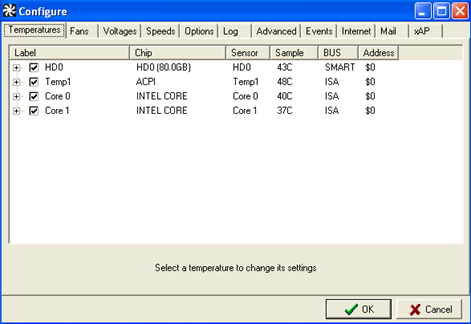
După cum puteți vedea din numărul de file din imagine, există o mulțime de opțiuni în acest program care vă permit să reglați exact așa cum doriți. Puteți configura temperatura, tensiunea și viteza dorite doar pentru a numi câteva. Fereastra de mai sus arată fila temperatură. În această filă, puteți seta temperatura dorită și o temperatură de avertizare pentru hard disk-urile și nucleele procesorului.
Puteți, de asemenea, să setați una dintre temperaturi care să fie afișate în tava cu bara de activități. Acest lucru face foarte convenabil și ușor să țineți pasul cu temperatura care vă pasă cel mai mult.
Citiri ale fanilor de viteză
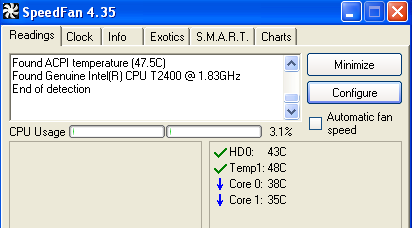
Primul ecran care apare când deschideți SpeedFan vă oferă o temperatură generală a sistemului dvs. și vă arată tipul de procesor pe care îl aveți. Mai jos, puteți vedea temperaturile individuale pentru diferitele părți ale computerului. A mea arată temperatura hard disk-ului și temperatura fiecăruia dintre nucleele procesorului meu.
Grafice
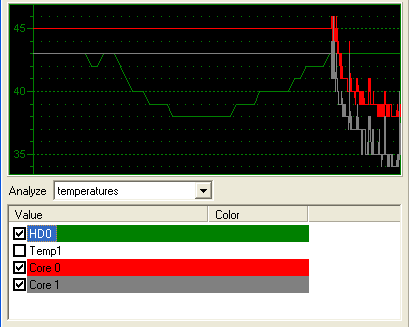
SpeedFan vă oferă, de asemenea, câteva grafice foarte de bază, dar foarte utile. Aceste grafice sunt minunate, deoarece vă permit să vedeți cu ușurință orice vârf suspect de temperatură. Puteți configura, de asemenea, un interval de timp pentru grafice, astfel încât să puteți analiza modul în care temperatura este afectată în timp ce efectuați anumite sarcini.
Concluzie
SpeedFan este o soluție excelentă pentru oricine dorește un control mai mare asupra ventilatoarelor și a setărilor de temperatură din computerul lor. Are o interfață destul de ușor de utilizat, dar SpeedFan este cu siguranță mai orientat către junkie-ul tehnologic care dorește un control absolut asupra sistemului lor.
Oare cineva folosește un program ca acesta sau ceva similar pentru a păstra filele pe performanța computerului?
Kyle Judkins este un scriitor freelance și blogger de tehnologie. Este autorul LostInTechnology, unde vorbește despre sfaturi și trucuri tehnologice pe care toată lumea le poate folosi.

